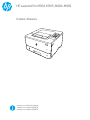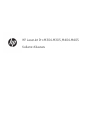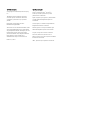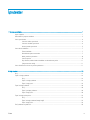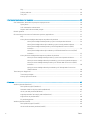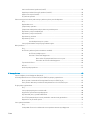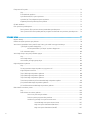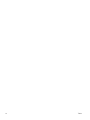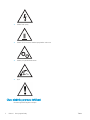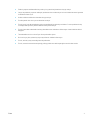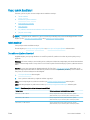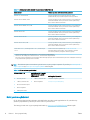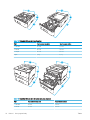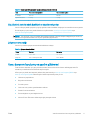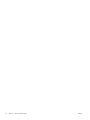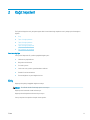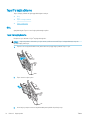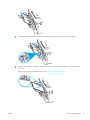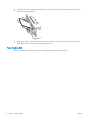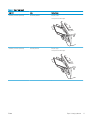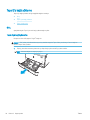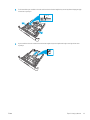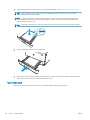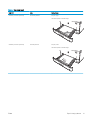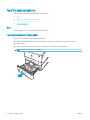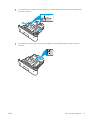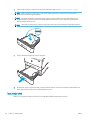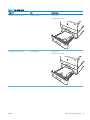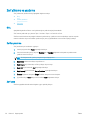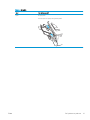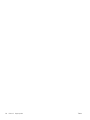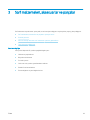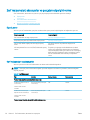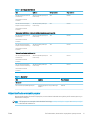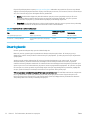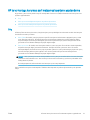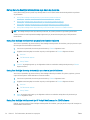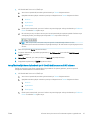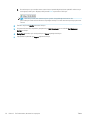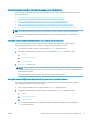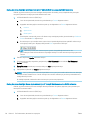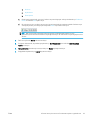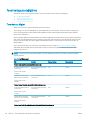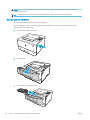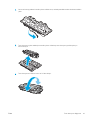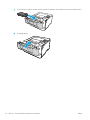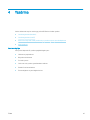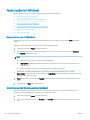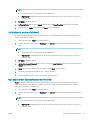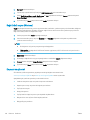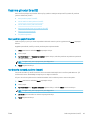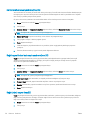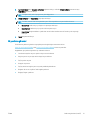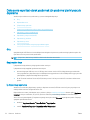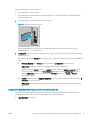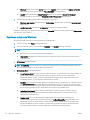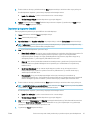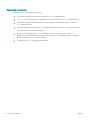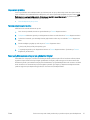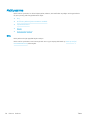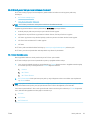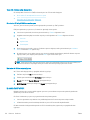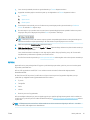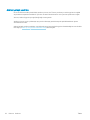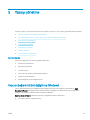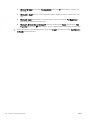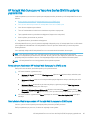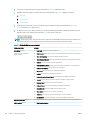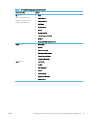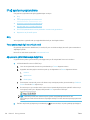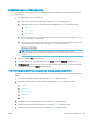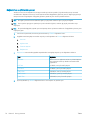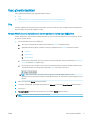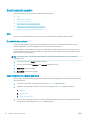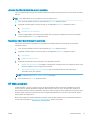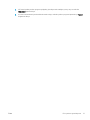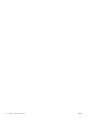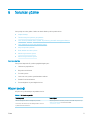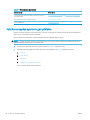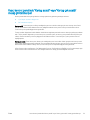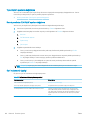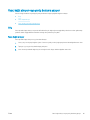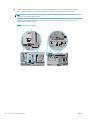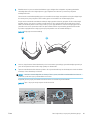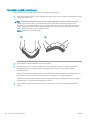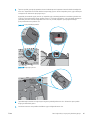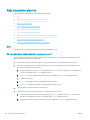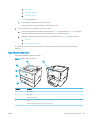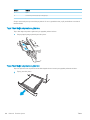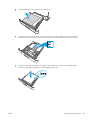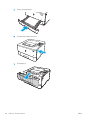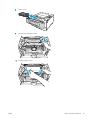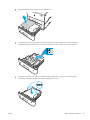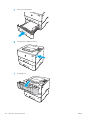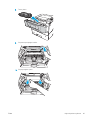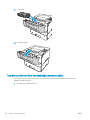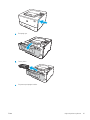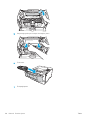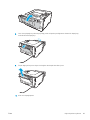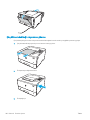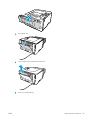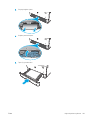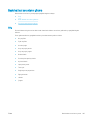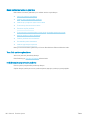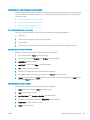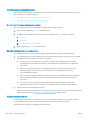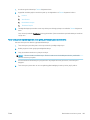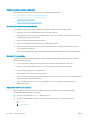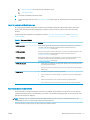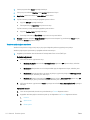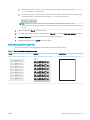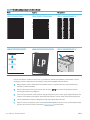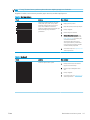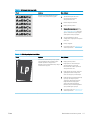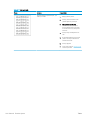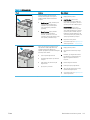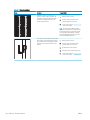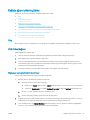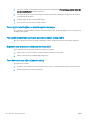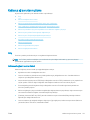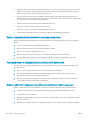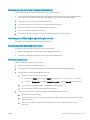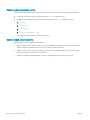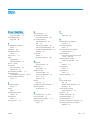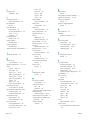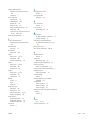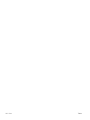Kullanıcı Kılavuzu
www.hp.com/videos/LaserJet
www.hp.com/support/ljM304
www.hp.com/support/ljM404
HP LaserJet Pro M304-M305, M404-M405
1
2


HP LaserJet Pro M304-M305, M404-M405
Kullanıcı Kılavuzu

Telif Hakkı ve Lisans
© Copyright 2019 HP Development Company,
L.P.
Telif hakları yasaları gereğince izin verilen
durumlar dışında, önceden izin almaksızın
çoğaltılması, uyarlanması veya çevrilmesi
yasaktır.
Bu belgede yer alan bilgiler önceden
bildirilmeden değiştirilebilir.
Yalnızca HP ürün ve hizmetleri ile birlikte verilen
yazılı garanti bildirimleri bu ürün ve hizmetlere
ait garantiyi belirtmektedir. Bu belgede yer alan
hiçbir ifade ek garanti oluşturacak şekilde
yorumlanmamalıdır. HP, bu belgede olabilecek
teknik hatalar ve yazım hataları veya
eksikliklerinden dolayı sorumlu tutulamaz.
Ticari Marka Onayları
Adobe
®
, Adobe Photoshop
®
, Acrobat
®
ve
PostScript
®
Adobe Systems Incorporated
şirketinin ticari markalarıdır.
Apple ve Apple logosu, Apple Inc. şirketinin ABD
ve diğer ülkelerde/bölgelerde kayıtlı ticari
markalarıdır.
macOS, Apple, Inc.'nin ABD ve diğer ülkelerde/
bölgelerde tescilli ticari markasıdır.
AirPrint, Apple Inc. kuruluşunun ABD ve diğer
ülkelerde/bölgelerde kayıtlı ticari markasıdır.
Google™, Google Inc.ın bir ticari markasıdır.
Microsoft®, Windows®, Windows® XP ve
Windows Vista®, Microsoft Corporation'ın ABD'de
tescilli ticari markalarıdır.
UNIX
®
, Open Group'un kayıtlı ticari markasıdır.
Edition 3, 2/2021

İçindekiler
1 Yazıcıya genel bakış .................................................................................................................................................................................. 1
Uyarı simgeleri .......................................................................................................................................................................... 1
Olası elektrik çarpması tehlikesi ............................................................................................................................................. 2
Yazıcı görünümleri .................................................................................................................................................................... 4
Yazıcının önden görünümü ................................................................................................................................. 4
Yazıcının arkadan görünümü .............................................................................................................................. 4
Kontrol paneli görünümü ................................................................................................................................... 5
Yazıcı teknik özellikleri ............................................................................................................................................................. 7
Teknik özellikler .................................................................................................................................................... 7
Desteklenen işletim sistemleri ........................................................................................................................... 7
Mobil yazdırma çözümleri ................................................................................................................................... 8
Yazıcı boyutları ...................................................................................................................................................... 9
Güç tüketimi, elektrik teknik özellikleri ve akustik emisyonlar ................................................................... 11
Çalışma ortamı aralığı ....................................................................................................................................... 11
Yazıcı donanımı kurulumu ve yazılım yüklemesi ............................................................................................................... 11
2 Kağıt tepsileri ........................................................................................................................................................................................... 13
Giriş ........................................................................................................................................................................................... 13
Tepsi 1'e kağıt yükleme ......................................................................................................................................................... 14
Giriş ...................................................................................................................................................................... 14
Tepsi 1'e kağıt yükleme ..................................................................................................................................... 14
Tepsi 1 kağıt yönü .............................................................................................................................................. 16
Tepsi 2'e kağıt yükleme ......................................................................................................................................................... 18
Giriş ...................................................................................................................................................................... 18
Tepsi 2'ye kağıt yükleme .................................................................................................................................. 18
Tepsi 2 kağıt yönü .............................................................................................................................................. 20
Tepsi 3'e kağıt yerleştirme .................................................................................................................................................... 22
Giriş ...................................................................................................................................................................... 22
Tepsi 3'e kağıt yükleme (isteğe bağlı) ............................................................................................................. 22
Tepsi 3 kağıt yönü .............................................................................................................................................. 24
Zarf yükleme ve yazdırma .................................................................................................................................................... 26
TRWW iii

Giriş ...................................................................................................................................................................... 26
Zararı yazdırma ............................................................................................................................................... 26
Zarf yönü ............................................................................................................................................................. 26
3 Sarf malzemeleri, aksesuarlar ve parçalar ......................................................................................................................................... 29
Sarf malzemeleri, aksesuarlar ve parçaların siparişini verme ........................................................................................ 30
Sipariş etme ........................................................................................................................................................ 30
Sarf malzemeleri ve aksesuarlar .................................................................................................................... 30
Müşteri tarafından onarılabilir parçalar .......................................................................................................... 31
Dinamik güvenlik .................................................................................................................................................................... 32
HP toner kartuşu koruması sarf malzemesi ayarlarını yapılandırma ............................................................................ 33
Giriş ...................................................................................................................................................................... 33
Kartuş Koruma özelliğini etkinleştirme veya devre dışı bırakma ............................................................... 34
Kartuş İlkesi özelliğini etkinleştirmek için yazıcı kontrol panelini kullanma ......................... 34
Kartuş İlkesi özelliğini devre dışı bırakmak için yazıcı kontrol panelini kullanma ................ 34
Kartuş İlkesi özelliğini etkinleştirmek için HP Yerleşik Web Sunucusu'nu (EWS)
kullanma ......................................................................................................................................... 34
Kartuş İlkesi özelliğini devre dışı bırakmak için HP Gömülü Web Sunucusu'nu (EWS)
kullanma ......................................................................................................................................... 35
Kartuş Koruması özelliğini etkinleştirme veya devre dışı bırakma ............................................................ 37
Kartuş Koruması özelliğini etkinleştirmek için yazıcı kontrol panelini kullanma ................ 37
Kartuş Koruması özelliğini devre dışı bırakmak için yazıcı kontrol panelini kullanma ....... 37
Kartuş Koruması özelliğini etkinleştirmek için HP Gömülü Web Sunucusu'nu (EWS)
kullanma ......................................................................................................................................... 38
Kartuş Koruması özelliğini devre dışı bırakmak için HP Yerleşik Web Sunucusu'nu
(EWS) kullanma ............................................................................................................................. 38
Toner kartuşunu değiştirme ................................................................................................................................................. 40
Toner kartuşu bilgileri ....................................................................................................................................... 40
Kartuşu çıkarma ve takma ............................................................................................................................... 42
4 Yazdırma .................................................................................................................................................................................................. 45
Yazdırma görevleri (Windows) .............................................................................................................................................. 46
Nasıl yazdırma yapılır? (Windows) .................................................................................................................. 46
Otomatik olarak her iki yüze yazdırma (Windows) ....................................................................................... 46
Her iki yüze elle yazdırma (Windows) ............................................................................................................. 47
Kağıt başına birden fazla sayfa yazdırma (Windows) .................................................................................. 47
Kağıt türünü seçme (Windows) ....................................................................................................................... 48
Ek yazdırma görevleri ....................................................................................................................................... 48
Yazdırma görevleri (macOS) ................................................................................................................................................. 49
Nasıl yazdırma yapılır? (macOS) ...................................................................................................................... 49
Her iki tarafa otomatik yazdırma (macOS) .................................................................................................... 49
iv TRWW

Her iki tarafa manuel yazdırma (macOS) ....................................................................................................... 50
Kağıt başına birden fazla sayfa yazdırma (macOS) ...................................................................................... 50
Kağıt türünü seçme (macOS) ........................................................................................................................... 50
Ek yazdırma görevleri ....................................................................................................................................... 51
Daha sonra veya özel olarak yazdırmak için yazdırma işlerini yazıcıda depolama ...................................................... 52
Giriş ...................................................................................................................................................................... 52
Başlamadan önce .............................................................................................................................................. 52
İş depolamayı ayarlama ................................................................................................................................... 52
İş depolama özelliğini devre dışı bırakma veya etkinleştirme .................................................................... 53
Depolanan iş oluşturma (Windows) ............................................................................................................... 54
Depolanan iş oluşturma (macOS) ................................................................................................................... 55
Depolanan işi yazdırma .................................................................................................................................... 56
Depolanan işi silme ........................................................................................................................................... 57
Yazıcıda depolanmış bir işi silme ................................................................................................ 57
Yazıcıya İş Muhasebesi amaçlarıyla gönderilen bilgiler ............................................................................... 57
Mobil yazdırma ....................................................................................................................................................................... 58
Giriş ...................................................................................................................................................................... 58
Wi-Fi Direct yazdırma (yalnızca kablosuz modeller) .................................................................................... 59
Wi-Fi Direct özelliğini açma ......................................................................................................... 59
Yazıcı Wi-Fi Direct adını değiştirme ............................................................................................ 60
Birinci adım: HP Yerleşik Web Sunucusu'nu açma ............................................... 60
İkinci adım: Wi-Fi Direct adını değiştirme .............................................................. 60
E-posta ile HP ePrint ......................................................................................................................................... 60
AirPrint ................................................................................................................................................................. 61
Android yerleşik yazdırma ................................................................................................................................ 62
5 Yazıcıyı yönetme ..................................................................................................................................................................................... 63
Yazıcının bağlantı türünü değiştirme (Windows) ............................................................................................................... 63
HP Yerleşik Web Sunucusu ve Yazıcı Ana Sayfası (EWS) ile gelişmiş yapılandırma ..................................................... 65
Birinci yöntem: Yazılımdan HP Yerleşik Web Sunucusu'nu (EWS) açma ................................................... 65
İkinci yöntem: Web tarayıcısından HP Yerleşik Web Sunucusu'nu (EWS) açma ....................................... 65
IP ağ ayarlarını yapılandırma ................................................................................................................................................ 68
Giriş ...................................................................................................................................................................... 68
Yazıcı paylaşmayla ilgili sorumluluk reddi ..................................................................................................... 68
Ağ ayarlarını görüntüleme veya değiştirme .................................................................................................. 68
Ağ üzerindeki yazıcıyı yeniden adlandırma .................................................................................................... 69
IPv4 TCP/IP parametrelerini kontrol panelinden manuel olarak yapılandırma ........................................ 69
Bağlantı hızı ve çift taraı ayarları ................................................................................................................... 70
Yazıcı güvenlik özellikleri ....................................................................................................................................................... 71
Giriş ...................................................................................................................................................................... 71
Yerleşik Web Sunucusu'nu kullanarak sistem parolasını atama veya değiştirme ................................... 71
TRWW v

Enerji tasarrufu ayarları ........................................................................................................................................................ 72
Giriş ...................................................................................................................................................................... 72
EconoMode ile yazdırma ................................................................................................................................... 72
Uyku Gecikmesi (Dk.) ayarını ayarlama .......................................................................................................... 72
Uykudan (sa.) Sonra Kapatma ayarını ayarlama .......................................................................................... 73
Kapatmayı Devre Dışı Bırak ayarını ayarlama ................................................................................................ 73
HP Web Jetadmin ................................................................................................................................................................... 73
Ürün yazılımını güncelleştirme ............................................................................................................................................. 74
Birinci yöntem: Ürün yazılımını kontrol panelinden güncelleştirme .......................................................... 74
İkinci yöntem: HP Printer Update yardımcı programını kullanarak ürün yazılımını güncelleştirme ..... 74
6 Sorunları çözme ...................................................................................................................................................................................... 77
Müşteri desteği ....................................................................................................................................................................... 77
Fabrika varsayılan ayarlarını geri yükleme ......................................................................................................................... 78
Yazıcı kontrol panelinde "Kartuş azaldı" veya "Kartuş çok azaldı" mesajı görüntüleniyor .......................................... 79
“Çok Düşük” ayarlarını değiştirme .................................................................................................................. 80
Kontrol panelinden "Çok Düşük" ayarlarını değiştirme ........................................................... 80
Sarf malzemesi siparişi ..................................................................................................................................... 80
Yazıcı kağıt almıyor veya yanlış besleme yapıyor ............................................................................................................. 81
Giriş ...................................................................................................................................................................... 81
Yazıcı kağıt almıyor ............................................................................................................................................ 81
Yazıcı birden çok kağıt yaprağı alıyor .............................................................................................................. 84
Kağıt sıkışmalarını giderme .................................................................................................................................................. 86
Giriş ...................................................................................................................................................................... 86
Sık veya yinelenen kağıt sıkışmaları mı yaşıyorsunuz? ............................................................................... 86
Kağıt sıkışması konumları ................................................................................................................................. 87
Tepsi 1'deki kağıt sıkışmalarını giderme ........................................................................................................ 88
Tepsi 2'deki kağıt sıkışmalarını giderme ........................................................................................................ 88
Tepsi 3'teki kağıt sıkışmalarını giderme ......................................................................................................... 92
Toner kartuşundaki veya füzer alanındaki kağıt sıkışmalarını giderin ...................................................... 96
Çıkış bölmesindeki kağıt sıkışmalarını giderme .......................................................................................... 100
Çift taraı baskı birimindeki kağıt sıkışmalarını giderme .......................................................................... 102
Baskı kalitesi sorunlarını çözme ........................................................................................................................................ 105
Giriş .................................................................................................................................................................... 105
Baskı kalitesi sorunlarını giderme ................................................................................................................. 106
Yazıcı ürün yazılımını güncelleme ............................................................................................ 106
Farklı bir yazılım programından yazdırma .............................................................................. 106
Yazdırma işi için kağıt türü ayarını kontrol etme .................................................................... 107
Yazıcıdaki kağıt türü ayarını kontrol etme .......................................................... 107
Kağıt türü ayarını denetleme (Windows) ............................................................ 107
Kağıt türü ayarını denetleme (macOS) ............................................................... 107
vi TRWW

Toner kartuşu durumunu kontrol etme .................................................................................. 108
Birinci adım: Sarf malzemeleri durumu sayfası yazdırma ............................... 108
İkinci adım: Sarf malzemeleri durumunu denetleme ....................................... 108
Temizleme sayfası yazdırma .................................................................................................... 108
Toner kartuşunun veya kartuşlarının zarar görüp görmediğini gözle kontrol etme ....... 109
Kağıdı ve yazdırma ortamını denetleme ................................................................................. 110
Birinci adım: HP özelliklerine uygun kağıt kullanma ......................................... 110
İkinci adım: Ortamı denetleme ............................................................................. 110
Üçüncü adım: Tepsileri ayrı ayrı ayarlama .......................................................... 110
Farklı bir yazdırma sürücüsü deneme ..................................................................................... 111
EconoMode ayarlarını denetleme ............................................................................................ 111
Yazdırma yoğunluğunu ayarlama ............................................................................................ 112
Görüntü bozukluklarını giderme ................................................................................................................... 113
Kablolu ağ sorunlarını çözme ............................................................................................................................................ 121
Giriş .................................................................................................................................................................... 121
Kötü fiziksel bağlantı ...................................................................................................................................... 121
Bilgisayar yazıcıyla iletişim kuramıyor ......................................................................................................... 121
Yazıcı, ağ için hatalı bağlantı ve dupleks ayarları kullanıyor ..................................................................... 122
Yeni yazılım programları uyumluluk sorunlarına neden olmuş olabilir .................................................. 122
Bilgisayar veya iş istasyonu hatalı ayarlanmış olabilir .............................................................................. 122
Yazıcı devre dışı veya diğer ağ ayarları yanlış ............................................................................................. 122
Kablosuz ağ sorunlarını çözme ......................................................................................................................................... 123
Giriş .................................................................................................................................................................... 123
Kablosuz bağlantı kontrol listesi ................................................................................................................... 123
Kablosuz yapılandırma tamamlandıktan sonra yazıcı yazdırmıyor ........................................................ 124
Yazıcı yazdırmıyor ve bilgisayarda üçüncü taraf güvenlik duvarı yüklü .................................................. 124
Kablosuz yönlendirici veya yazıcı taşındıktan sonra kablosuz bağlantı çalışmıyor .............................. 124
Kablosuz yazıcıya daha fazla bilgisayar bağlanamıyor ............................................................................. 125
Kablosuz yazıcı VPN'ye bağlandığında iletişim kesiliyor ........................................................................... 125
Ağ, kablosuz ağlar listesinde görünmüyor ................................................................................................. 125
Kablosuz ağ çalışmıyor ................................................................................................................................... 125
Kablosuz ağ tanılama testi yapma ............................................................................................................... 126
Kablosuz ağda paraziti azaltma .................................................................................................................... 126
Dizin ............................................................................................................................................................................................................ 127
TRWW vii

viii TRWW

1 Yazıcıya genel bakış
Yazıcıdaki özelliklerin konumlarını, yazıcının fiziksel ve teknik özelliklerini ve kurulum bilgilerini bulabileceğiniz
konumları inceleyin.
●
Uyarı simgeleri
●
Olası elektrik çarpması tehlikesi
●
Yazıcı görünümleri
●
Yazıcı teknik özellikleri
●
Yazıcı donanımı kurulumu ve yazılım yüklemesi
Daha fazla bilgi için:
Aşağıdaki bilgiler yayınlandığı tarihte geçerlidir. Güncel bilgiler için bkz. www.hp.com/support/ljM304 veya
www.hp.com/support/ljM404.
Yazıcıya özel kapsamlı HP yardımı aşağıdaki bilgileri içerir:
● Yükleme ve yapılandırma
● Bilgi alma ve kullanma
● Sorunları çözme
● Yazılım ve ürün yazılımı güncellemelerini indirme
● Destek forumlarına katılma
● Garanti bilgilerini ve yasal bilgileri bulma
Uyarı simgeleri
HP yazıcınızda simge tanımlarında açıklanan şekilde bir uyarı simgesi görürseniz dikkatli olun.
● Dikkat: Elektrik çarpması
TRWW 1

● Dikkat: Sıcak yüzey
● Dikkat: Vücut uzuvlarını hareketli parçalardan uzak tutun
● Dikkat: Çok yakında keskin kenar
● Uyarı
Olası elektrik çarpması tehlikesi
Bu önemli güvenlik bilgilerini inceleyin.
2 Bölüm 1 Yazıcıya genel bakış TRWW

● Elektrik çarpması tehlikesinden kaçınmak için bu güvenlik açıklamalarını okuyup anlayın.
● Yangın veya elektrik çarpması nedeniyle yaralanma riskini azaltmak için bu ürünü kullanırken temel güvenlik
önlemlerine daima uyun.
● Kullanım kılavuzundaki tüm talimatları okuyup anlayın.
● Üründe işaretli olan tüm uyarı ve talimatları inceleyin.
● Ürünü bir güç kaynağına bağlarken yalnızca topraklamalı bir elektrik prizi kullanın. Prizin topraklamalı olup
olmadığını bilmiyorsanız yetkili bir elektrik teknisyenine danışın.
● Ürünün üzerindeki soketlerden herhangi birindeki temas noktalarına dokunmayın. Hasarlı kabloları derhal
değiştirin.
● Temizlemeden önce bu ürünün fişini duvar prizlerinden çıkarın.
● Bu ürünü suya yakın yerlere koymayın veya elleriniz ıslakken kullanmayın.
● Ürünü, sabit bir yüzey üzerinde güvenli biçimde takın.
● Ürünü, üzerine kimsenin basamayacağı ya da güç kablosuna takılmayacağı korumalı bir alana takın.
TRWW 3

Yazıcı görünümleri
Yazıcıdaki parçaları ve kontrol panelindeki düğmeleri tanımlar.
●
Yazıcının önden görünümü
●
Yazıcının arkadan görünümü
●
Kontrol paneli görünümü
Yazıcının önden görünümü
Yazıcının ön kısmındaki parçaları tanımlar.
Şekil 1-1 Yazıcının önden görünümü
3
1
4
5
6
8
7
2
3
1
2
Numara Açıklama
1 2 hatlı arkadan aydınlatmalı kontrol paneli
2 Ön kapak açma düğmesi (toner kartuşuna erişim)
3 Açma/kapatma düğmesi
4 Tepsi 3 (isteğe bağlı)
5 Tepsi 2
6 Tepsi 1
7 Çıkış bölmesi uzantısı
8 Çıkış bölmesi
Yazıcının arkadan görünümü
Yazıcının arka kısmındaki parçaları tanımlar.
4 Bölüm 1 Yazıcıya genel bakış TRWW

Şekil 1-2 Yazıcının arkadan görünümü
8
7
5
6
4
1
2
3
Numara Açıklama
1 USB bağlantı noktası (iş depolama ve özel yazdırma için)
NOT: Bu bağlantı noktasının üstü kapalı olabilir.
2 USB arabirimi bağlantı noktası
3 Ethernet bağlantı noktası (yalnızca ağ modelleri)
4 Güç bağlantısı
5 Tepsi 3 (isteğe bağlı)
NOT: Legal veya A4 boyutunda kağıt yüklendiğinde Tepsi 3 genişler.
6 Tepsi 2 için toz önleyici kapak
NOT: Legal veya A4 boyutunda kağıt yüklendiğinde toz önleyici kapak yukarı doğru açılır.
7 Seri numarası ve ürün numarası etiketi
8 Arka kapak (kağıt sıkışmalarını gidermek için erişim)
Kontrol paneli görünümü
Yazıcı kontrol panelindeki düğmeleri ve ışıkları tanımlar.
TRWW Yazıcı görünümleri 5

Şekil 1-3 Yazıcı kontrol paneli
2
3
7
1
8
9
5
6
4
Numara Öğe Açıklama
1 Kontrol paneli ekranı Bu ekranda menüler ve yazıcı bilgileri görüntülenir.
2 Dikkat ışığı (koyu sarı) Bu ışık, kullanıcının yazıcıyla ilgilenmesi gerekiyorsa yanıp söner.
3 Hazır ışığı (yeşil) Hazır ışığı, yazıcı yazdırma işlemine hazır olduğunda yanar. Yazıcı yazdırma verilerini
alıyorsa ışık yanıp söner.
4
Sol ok düğmesi
Menüler arasında gezinmek veya ekranda görüntülenen bir değeri azaltmak için bu
düğmeyi kullanın.
5
Geri ok düğmesi
Bu düğmeyi şu işlemler için kullanın:
● Kontrol paneli menülerinden çıkmak.
● Alt menü listesinde önceki bir menüye dönmek.
● Alt menü listesinde önceki bir menü öğesine dönmek (değişiklikleri menü
öğesine kaydetmeden).
6
Kablosuz düğmesi (yalnızca
kablosuz modeller)
Kablosuz menüsüne erişmek için bu düğmeyi kullanın.
7
Sağ ok düğmesi
Menüler arasında gezinmek veya ekranda görüntülenen bir değeri artırmak için bu
düğmeyi kullanın.
8 OK düğmesi Aşağıdaki işlemler için OK (Tamam) düğmesine basın:
● Kontrol paneli menülerini açmak.
● Kontrol paneli ekranında görüntülenen bir alt menüyü açmak.
● Bir menü öğesi seçmek.
● Bazı hataları temizlemek.
● Kontrol paneli istemine yanıt olarak bir yazdırma işini başlatın (örneğin, kontrol
paneli ekranında Devam etmek için [Tamam] seçeneğine basın mesajı
göründüğünde).
9
İptal düğmesi düğmesi
Bir yazdırma işini iptal etmek veya kontrol paneli menülerinden çıkmak için bu
düğmeye basın.
6 Bölüm 1 Yazıcıya genel bakış TRWW

Yazıcı teknik özellikleri
Donanım, yazılım ve yazıcı ortamına ilişkin teknik özellikleri inceleyin.
●
Teknik özellikler
●
Desteklenen işletim sistemleri
●
Mobil yazdırma çözümleri
●
Yazıcı boyutları
●
Güç tüketimi, elektrik teknik özellikleri ve akustik emisyonlar
●
Çalışma ortamı aralığı
ÖNEMLİ: Aşağıdaki teknik özellikler bu yayının hazırlandığı sırada doğrudur, ancak ileride değiştirilebilir. Güncel
bilgiler için bkz. www.hp.com/support/ljM304 veya www.hp.com/support/ljM404.
Teknik özellikler
Yazıcıya ilişkin teknik özellikleri inceleyin.
Güncel bilgiler için www.hp.com/support/ljM304 veya www.hp.com/support/ljM404 adresine bakın.
Desteklenen işletim sistemleri
Aşağıdaki bilgiler, yazıcıya özgü Windows ve macOS'a yönelik HP yazdırma sürücüleri ile yazılım yükleyicisi için
geçerlidir.
Windows: HP Yazılım Yükleyici, tam özellikli yazılım yükleyicisini kullanırken isteğe bağlı yazılımla birlikte Windows
işletim sistemine bağlı olarak V3 veya V4 PCL 6 sürücüsünü yükler. Daha fazla bilgi için yazılım yükleme notlarına
bakın.
macOS: Bu yazıcı, Mac bilgisayarları desteklemektedir. HP Easy Start'ı 123.hp.com/LaserJet adresinden ya da
Yazıcı Desteği sayfasından indirin ve ardından HP yazdırma sürücüsünü yüklemek için HP Easy Start'ı kullanın. HP
Easy Start, HP Yazılım Yükleyicisi'ne dahil değildir.
1. 123.hp.com/LaserJet adresine gidin.
2. Yazıcı yazılımını indirmek için sağlanan adımları uygulayın.
Linux: Linux ile ilgili bilgiler ve yazdırma sürücüleri için www.hp.com/go/linuxprinting adresine gidin.
UNIX: UNIX ile ilgili bilgiler ve yazdırma sürücüleri için www.hp.com/go/unixmodelscripts adresine gidin.
Tablo
1-1 Desteklenen işletim sistemleri ve yazdırma sürücüleri
İşletim sistemi Yüklenen yazdırma sürücüsü (web'deki yazılımdan)
Windows 7, 32 bit ve 64 bit Yazıcıya özgü HP PCL 6 (V3) yazdırma sürücüsü, yazılım
yüklemesinin bir parçası olarak bu işletim sistemi için yüklenir.
Windows 8, 32 bit ve 64 bit Yazıcıya özgü HP PCL 6 (V3) yazdırma sürücüsü, yazılım
yüklemesinin bir parçası olarak bu işletim sistemi için yüklenir.
1
Windows 8.1, 32 bit ve 64 bit Yazıcıya özgü HP PCL-6 (V4) yazdırma sürücüsü, yazılım
yüklemesinin bir parçası olarak bu işletim sistemi için yüklenir.
2
TRWW Yazıcı teknik özellikleri 7

Tablo 1-1 Desteklenen işletim sistemleri ve yazdırma sürücüleri (devam)
İşletim sistemi Yüklenen yazdırma sürücüsü (web'deki yazılımdan)
Windows 10, 32 bit ve 64 bit Yazıcıya özgü HP PCL-6 (V4) yazdırma sürücüsü, yazılım
yüklemesinin bir parçası olarak bu işletim sistemi için yüklenir.
Windows Server 2008 R2, 64 bit Yazıcıya özgü HP PCL 6 (V3) yazdırma sürücüsü, yazıcı desteği web
sitesinden indirilebilir. Sürücüyü indirin ve ardından yüklemek için
Microsoft Yazıcı Ekle aracını kullanın.
3
Windows Server 2008 R2, SP1, 64 bit Yazıcıya özgü HP PCL 6 (V3) yazdırma sürücüsü, yazıcı desteği web
sitesinden indirilebilir. Sürücüyü indirin ve ardından yüklemek için
Microsoft Yazıcı Ekle aracını kullanın.
Windows Server 2012 Yazıcıya özgü HP PCL 6 (V3) yazdırma sürücüsü, yazıcı desteği web
sitesinden indirilebilir. Sürücüyü indirin ve ardından yüklemek için
Microsoft Yazıcı Ekle aracını kullanın.
Windows Server 2012 R2 Yazıcıya özgü HP PCL 6 (V3) yazdırma sürücüsü, yazıcı desteği web
sitesinden indirilebilir. Sürücüyü indirin ve ardından yüklemek için
Microsoft Yazıcı Ekle aracını kullanın.
Windows Server 2016, 64 bit Yazıcıya özgü HP PCL 6 (V3) yazdırma sürücüsü, yazıcı desteği web
sitesinden indirilebilir. Sürücüyü indirin ve ardından yüklemek için
Microsoft Yazıcı Ekle aracını kullanın.
macOS Sierra v10.12, macOS High Sierra v10.13, macOS Mojave
v10.14
Yazdırma sürücüsünü yüklemek için 123.hp.com/LaserJet
adresinden HP Easy Start'ı indirin. Yazıcı yazılımını ve yazdırma
sürücüsünü yüklemek için sağlanan adımları uygulayın.
1
Windows 8 RT desteği, Microsoft IN OS Sürüm 4, 32 bit sürücü ile sağlanmaktadır.
2
Windows 8.1 RT desteği, Microsoft IN OS Sürüm 4, 32 bit sürücü ile sağlanmaktadır.
3
Microsoft, Ocak 2015'te Windows Server 2008 için temel desteğini çekmiştir. HP, artık devam ettirilmeyen Server 2008 işletim sistemi için
en iyi şekilde destek sağlamaya devam edecektir.
NOT: Desteklenen işletim sistemlerinin güncel listesi ve yazıcıya ilişkin kapsamlı HP yardımı için www.hp.com/
support/ljM304 veya www.hp.com/support/ljM404 adresine gidin.
Tablo 1-2 Minimum sistem gereksinimleri
Windows 7, 8, 8.1, 10 macOS Sierra v10.12, macOS
High Sierra v10.13, macOS
Mojave v10.14 Mobil aygıtlar, iOS, Android
● 32 bit veya 64 bit
● 2 GB boş sabit disk alanı
● Microsoft Internet Explorer
● İnternet bağlantısı
● USB bağlantı noktası
● 2 GB boş sabit disk alanı
● İnternet bağlantısı
Yönlendirici bağlantısı gerekmez
www.hp.com/go/mobileprinting
Mobil yazdırma çözümleri
HP; bir dizüstü bilgisayardan, tabletten, akıllı telefondan veya diğer mobil aygıtlardan bir HP yazıcıda kolay
yazdırma yapılabilmesi için birden çok mobil ve ePrint çözümü sunar.
Tam listeyi görmek ve en uygun seçeneği belirlemek için www.hp.com/go/MobilePrinting adresine gidin.
8 Bölüm 1 Yazıcıya genel bakış TRWW

● Bluetooth Düşük Enerji
● iOS ve Android aygıtlar için HP Smart uygulaması
● Google Cloud Print
●
AirPrint
● Android Yazdırma
● HP Roam
Yazıcı boyutları
Yazıcı ortamınızın, yazıcının sığabileceği kadar büyük olduğundan emin olun.
2
1
2
2
2
1
3
3
1
Tablo 1-3 M304, M305, M404 ve M405 modelleri için boyutlar
Ölçü Yazıcı tamamen kapalıyken Yazıcı tamamen açıkken
1. Yükseklik 216 mm 241 mm
2. Derinlik 357 mm 781 mm
3. Genişlik 381 mm 381 mm
Ağırlık (kartuşlarla) 8,9 kg 8,9 kg
TRWW Yazıcı teknik özellikleri 9

2
1
3
2
1
3
3
3
Tablo 1-4 İsteğe bağlı 550 yapraklık tepsi boyutları
Ölçü Tepsi tamamen kapalıyken Tepsi tamamen açıkken
1. Yükseklik 131 mm 131 mm
2. Derinlik 357 mm 781 mm
3. Genişlik 381 mm 381 mm
Ağırlık 3,7 kg 3,7 kg
2
1
3
3
HEWLET
T-
P
A
CKARD
HE
W
LE
T
T
-
P
A
CKAR
D
2
3
2
1
2
1
3
2
Tablo 1-5 İsteğe bağlı 550 yapraklık bir tepsiye sahip yazıcı boyutları
Ölçü Yazıcı tamamen kapalıyken Yazıcı tamamen açıkken
1. Yükseklik 345 mm 372 mm
2. Derinlik 357 mm 781 mm
10 Bölüm 1 Yazıcıya genel bakış TRWW
Sayfa yükleniyor...
Sayfa yükleniyor...
Sayfa yükleniyor...
Sayfa yükleniyor...
Sayfa yükleniyor...
Sayfa yükleniyor...
Sayfa yükleniyor...
Sayfa yükleniyor...
Sayfa yükleniyor...
Sayfa yükleniyor...
Sayfa yükleniyor...
Sayfa yükleniyor...
Sayfa yükleniyor...
Sayfa yükleniyor...
Sayfa yükleniyor...
Sayfa yükleniyor...
Sayfa yükleniyor...
Sayfa yükleniyor...
Sayfa yükleniyor...
Sayfa yükleniyor...
Sayfa yükleniyor...
Sayfa yükleniyor...
Sayfa yükleniyor...
Sayfa yükleniyor...
Sayfa yükleniyor...
Sayfa yükleniyor...
Sayfa yükleniyor...
Sayfa yükleniyor...
Sayfa yükleniyor...
Sayfa yükleniyor...
Sayfa yükleniyor...
Sayfa yükleniyor...
Sayfa yükleniyor...
Sayfa yükleniyor...
Sayfa yükleniyor...
Sayfa yükleniyor...
Sayfa yükleniyor...
Sayfa yükleniyor...
Sayfa yükleniyor...
Sayfa yükleniyor...
Sayfa yükleniyor...
Sayfa yükleniyor...
Sayfa yükleniyor...
Sayfa yükleniyor...
Sayfa yükleniyor...
Sayfa yükleniyor...
Sayfa yükleniyor...
Sayfa yükleniyor...
Sayfa yükleniyor...
Sayfa yükleniyor...
Sayfa yükleniyor...
Sayfa yükleniyor...
Sayfa yükleniyor...
Sayfa yükleniyor...
Sayfa yükleniyor...
Sayfa yükleniyor...
Sayfa yükleniyor...
Sayfa yükleniyor...
Sayfa yükleniyor...
Sayfa yükleniyor...
Sayfa yükleniyor...
Sayfa yükleniyor...
Sayfa yükleniyor...
Sayfa yükleniyor...
Sayfa yükleniyor...
Sayfa yükleniyor...
Sayfa yükleniyor...
Sayfa yükleniyor...
Sayfa yükleniyor...
Sayfa yükleniyor...
Sayfa yükleniyor...
Sayfa yükleniyor...
Sayfa yükleniyor...
Sayfa yükleniyor...
Sayfa yükleniyor...
Sayfa yükleniyor...
Sayfa yükleniyor...
Sayfa yükleniyor...
Sayfa yükleniyor...
Sayfa yükleniyor...
Sayfa yükleniyor...
Sayfa yükleniyor...
Sayfa yükleniyor...
Sayfa yükleniyor...
Sayfa yükleniyor...
Sayfa yükleniyor...
Sayfa yükleniyor...
Sayfa yükleniyor...
Sayfa yükleniyor...
Sayfa yükleniyor...
Sayfa yükleniyor...
Sayfa yükleniyor...
Sayfa yükleniyor...
Sayfa yükleniyor...
Sayfa yükleniyor...
Sayfa yükleniyor...
Sayfa yükleniyor...
Sayfa yükleniyor...
Sayfa yükleniyor...
Sayfa yükleniyor...
Sayfa yükleniyor...
Sayfa yükleniyor...
Sayfa yükleniyor...
Sayfa yükleniyor...
Sayfa yükleniyor...
Sayfa yükleniyor...
Sayfa yükleniyor...
Sayfa yükleniyor...
Sayfa yükleniyor...
Sayfa yükleniyor...
Sayfa yükleniyor...
Sayfa yükleniyor...
Sayfa yükleniyor...
Sayfa yükleniyor...
Sayfa yükleniyor...
Sayfa yükleniyor...
Sayfa yükleniyor...
Sayfa yükleniyor...
Sayfa yükleniyor...
Sayfa yükleniyor...
-
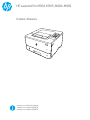 1
1
-
 2
2
-
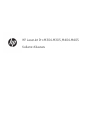 3
3
-
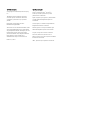 4
4
-
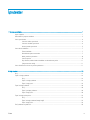 5
5
-
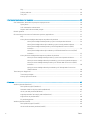 6
6
-
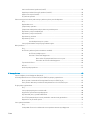 7
7
-
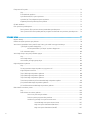 8
8
-
 9
9
-
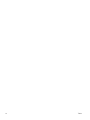 10
10
-
 11
11
-
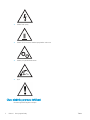 12
12
-
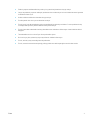 13
13
-
 14
14
-
 15
15
-
 16
16
-
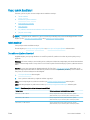 17
17
-
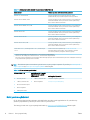 18
18
-
 19
19
-
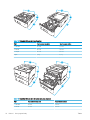 20
20
-
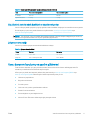 21
21
-
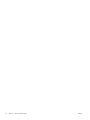 22
22
-
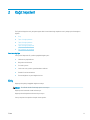 23
23
-
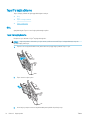 24
24
-
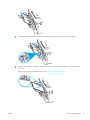 25
25
-
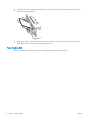 26
26
-
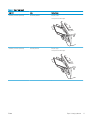 27
27
-
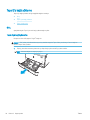 28
28
-
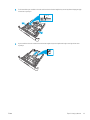 29
29
-
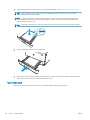 30
30
-
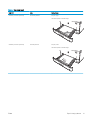 31
31
-
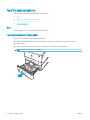 32
32
-
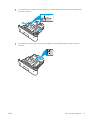 33
33
-
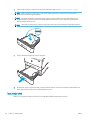 34
34
-
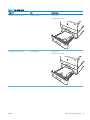 35
35
-
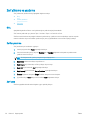 36
36
-
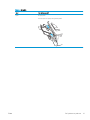 37
37
-
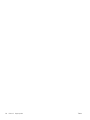 38
38
-
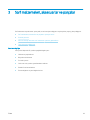 39
39
-
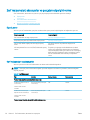 40
40
-
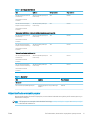 41
41
-
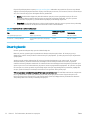 42
42
-
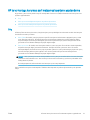 43
43
-
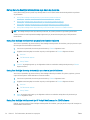 44
44
-
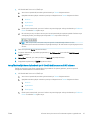 45
45
-
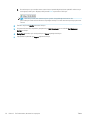 46
46
-
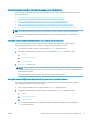 47
47
-
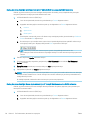 48
48
-
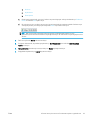 49
49
-
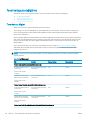 50
50
-
 51
51
-
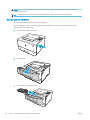 52
52
-
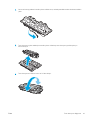 53
53
-
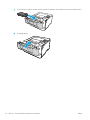 54
54
-
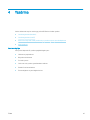 55
55
-
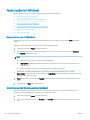 56
56
-
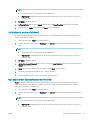 57
57
-
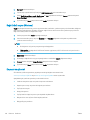 58
58
-
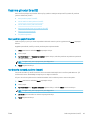 59
59
-
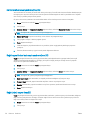 60
60
-
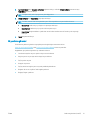 61
61
-
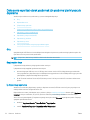 62
62
-
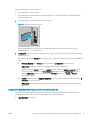 63
63
-
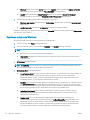 64
64
-
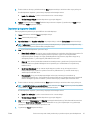 65
65
-
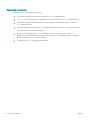 66
66
-
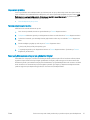 67
67
-
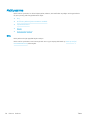 68
68
-
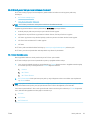 69
69
-
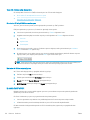 70
70
-
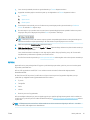 71
71
-
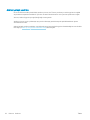 72
72
-
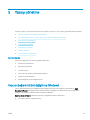 73
73
-
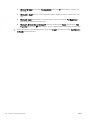 74
74
-
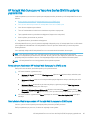 75
75
-
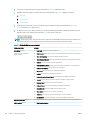 76
76
-
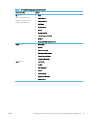 77
77
-
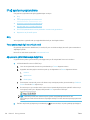 78
78
-
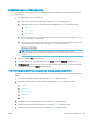 79
79
-
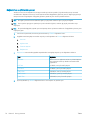 80
80
-
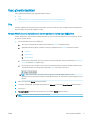 81
81
-
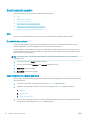 82
82
-
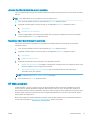 83
83
-
 84
84
-
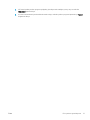 85
85
-
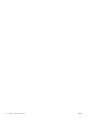 86
86
-
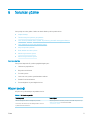 87
87
-
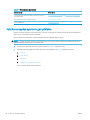 88
88
-
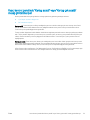 89
89
-
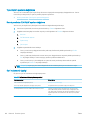 90
90
-
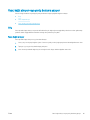 91
91
-
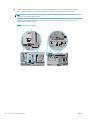 92
92
-
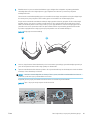 93
93
-
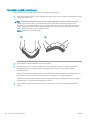 94
94
-
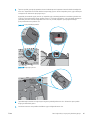 95
95
-
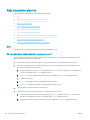 96
96
-
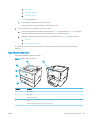 97
97
-
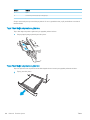 98
98
-
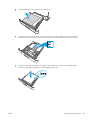 99
99
-
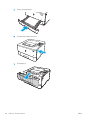 100
100
-
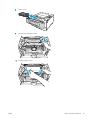 101
101
-
 102
102
-
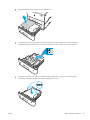 103
103
-
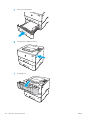 104
104
-
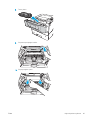 105
105
-
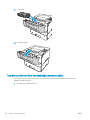 106
106
-
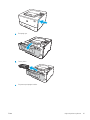 107
107
-
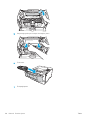 108
108
-
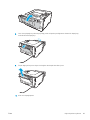 109
109
-
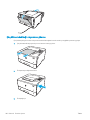 110
110
-
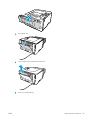 111
111
-
 112
112
-
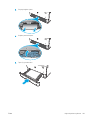 113
113
-
 114
114
-
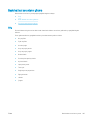 115
115
-
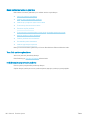 116
116
-
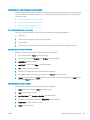 117
117
-
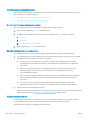 118
118
-
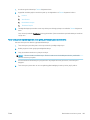 119
119
-
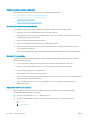 120
120
-
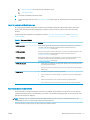 121
121
-
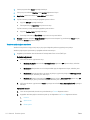 122
122
-
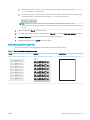 123
123
-
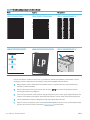 124
124
-
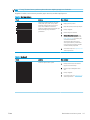 125
125
-
 126
126
-
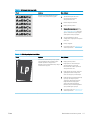 127
127
-
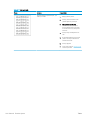 128
128
-
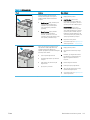 129
129
-
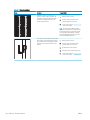 130
130
-
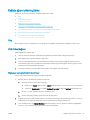 131
131
-
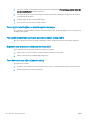 132
132
-
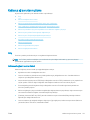 133
133
-
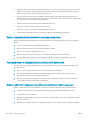 134
134
-
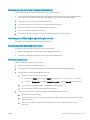 135
135
-
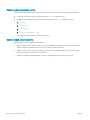 136
136
-
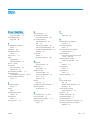 137
137
-
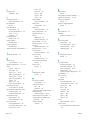 138
138
-
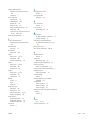 139
139
-
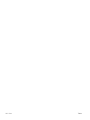 140
140
HP LaserJet Pro M404-M405 series Kullanım kılavuzu
- Tip
- Kullanım kılavuzu
- Bu kılavuz aynı zamanda aşağıdakiler için de uygundur:
İlgili makaleler
-
HP LaserJet Pro MFP M428-M429 f series Kullanım kılavuzu
-
HP LaserJet Enterprise M507 series Kullanım kılavuzu
-
HP LaserJet Managed E50145 series Kullanım kılavuzu
-
HP Color LaserJet Pro M155-M156 Printer series Kullanım kılavuzu
-
HP Color LaserJet Pro M255-M256 Printer series Kullanım kılavuzu
-
HP Color LaserJet Pro M453-M454 series Kullanım kılavuzu
-
HP Color LaserJet Pro M452 series Kullanım kılavuzu
-
HP Color LaserJet Pro MFP M478-M479 series Kullanım kılavuzu
-
HP Color LaserJet Pro M182-M185 Multifunction Printer series Kullanım kılavuzu
-
HP Color LaserJet Pro M282-M285 Multifunction Printer series Kullanım kılavuzu